Změna barvy textu na výchozí obrazovce, Vzorky rozvržení a barvy textu výchozí obrazovky, Návod pro přizpůsobení uživatelského rozhraní – Sharp MX-6070N Uživatelská příručka
Stránka 26: Změňte barvu textu, Výchozí barvy textu výrobce
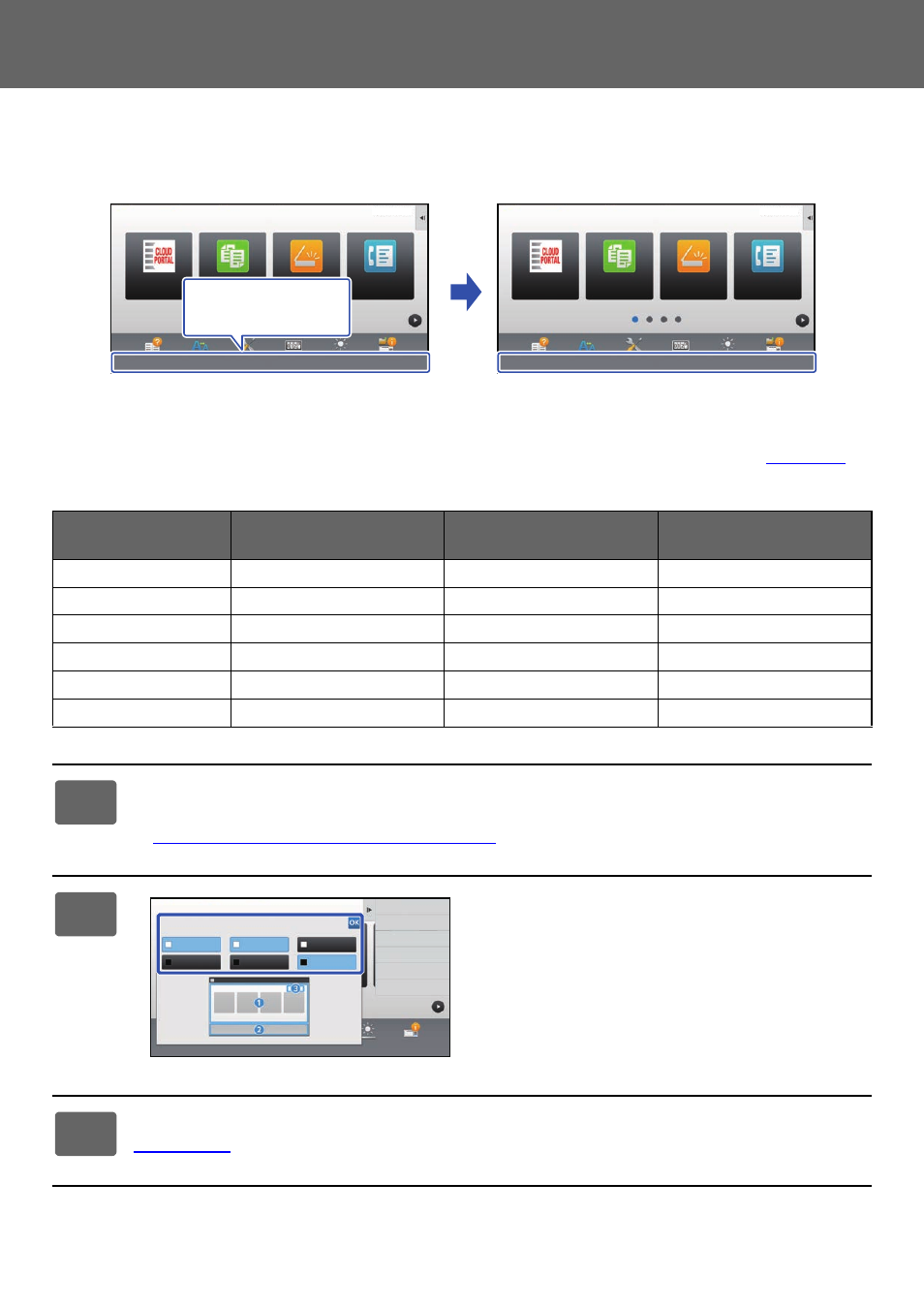
26
Návod pro přizpůsobení uživatelského rozhraní
Změna barvy textu na výchozí obrazovce
Můžete změnit barvu textu klávesových zkratek, pevných kláves a hodin na výchozí obrazovce na bílou nebo černou.
Barvu lze změnit pomocí dotykového panelu.
Vzorky rozvržení a barvy textu výchozí obrazovky
Barva textu na výchozí obrazovce se liší v závislosti na vzorku rozvržení.
Informace o vzorcích rozvržení na výchozí obrazovce viz "
Změna vzorku rozvržení výchozí obrazovky
" (
).
Výchozí barvy textu výrobce
Vzorek rozvržení
Oblast posouvání
(Barva textu klávesové zkratky)
Pevná oblast
(Barva textu pevných kláves)
Hodiny
(Barva textu hodin)
1
Bílá
Bílá
Černá
2
Bílá
Ne
Černá
3
Černá
Bílá
Černá
4
Černá
Ne
Černá
5
Černá
Bílá
Černá
6
Černá
Ne
Černá
1
Na výchozí obrazovce otevřete panel akcí a klepněte na [Změna barvy textu
na domácí obrazovce].
► Obecný postup při použití dotykového panelu (strana 6)
2
Změňte barvu textu.
3
Ukončení nastavení viz "
Obecný postup při použití dotykového panelu
(
).
Provozní
příručka
Režim většího
zobrazení
Nastavení
Celkový počet
Nastavení
jasu
Stav úlohy
Snadná
kopie
Snadné
skenování
Snadné
faxování
CLOUD PORTAL
10:15
Provozní
příručka
Režim většího
zobrazení
Nastavení
Celkový počet
Nastavení
jasu
Stav úlohy
Snadné
faxování
CLOUD PORTAL
Snadná
kopie
Snadné
skenování
10:15
Chci změnit barvu
textu na černou.
Dokončit a
návrat zpět
Provozní
příručka
Režim většího
zobrazení
Nastavení
Celkový počet
Nastavení
jasu
Stav úlohy
Změna barvy textu na domácí obrazovce
Bílá
Černá
Bílá
Černá
Bílá
Černá
1. Oblast rolování
2. Pevná oblast
3. Hodiny